Excel Export
De informatie die je op het scherm ziet in Planning Maken kun je exporteren naar Excel. Voorheen was de data in deze export vrij beperkt en kon je niet sorteren of filteren welke data er geëxporteerd werd. Dit hebben we verbeterd. Vanaf nu worden alle groepeer en filterinstellen die je op Planning Maken hebt ingesteld, toegepast op de Excel export.
Hoe werkt het?
1. Klik rechtsboven in het scherm op het Excel-logo
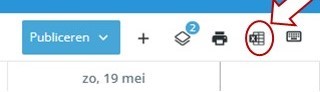
2. Selecteer welke extra info er in de export moet komen
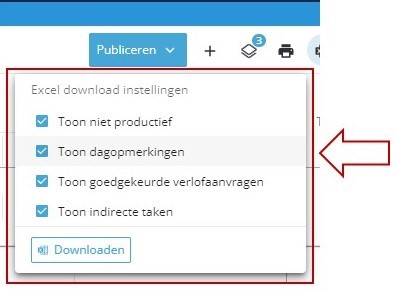
3. Open het gedownloade bestand
